由于博主电脑上没有单独的装tomcat服务器,就拿myeclipse10自带的tomcat做个试验。
首先打开myeclipse10,新建一个web project, 名字叫mytest.
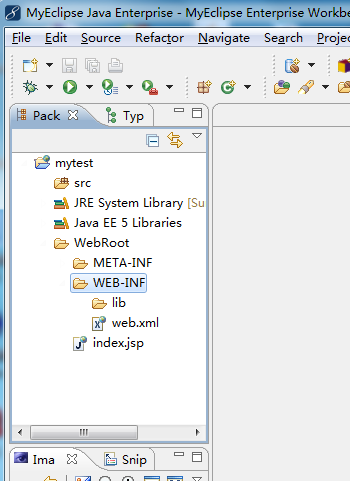
把mytest工程部署到tomcat服务器上,开启服务器。看到下图说明成功了
可以看到地址栏是localhost:8080/mytest,接着我要一步一步把它变成www.google.com
找到自带tomcat服务器的目录,如下图(我的工作空间是C:\Users\Administrator\Workspaces\MyEclipse 10)
看到熟悉的目录是不是很亲切。打开conf文件夹,找到server.xml,打开它
把第一个箭头指的localhost换成www.google.com, 增加第二个箭头指的那一行,虚拟目录映射成空(path=""),目的是为了去除mytest。
完成这些还不够,你需要在本地的dns缓存中增加一条你的ip和www.google.com对应的记录,那么缓存文件在哪呢?
就是这个host文件,打开
增加箭头指向的这条记录
保存后
浏览器访问
如果有上图,说明你的操作都成功了。
最后,如何把8080去掉呢?
我们知道http协议默认的是80端口
我们只需修改端口号就行
还是在server.xml文件中修改的,记住每次修改该文件,都需要重启服务器才能生效。
在修改之前,必须查看80端口是否被占用。








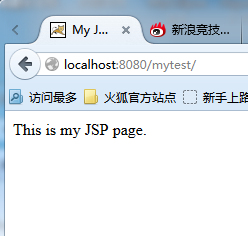




















 1万+
1万+

 被折叠的 条评论
为什么被折叠?
被折叠的 条评论
为什么被折叠?








